如何合并几个excel的教程
相关话题
在Excel中录入好数据以后经常需要用到合并几个Excel的功能,如果还有朋友不会合并几个Excel的功能不妨学习一番。接下来是小编为大家带来的如何合并几个excel的教程,供大家参考。
如何合并几个excel的教程:
合并几个Excel步骤1:新建一个文件夹

合并几个Excel步骤2:将要合并的表格放到里面
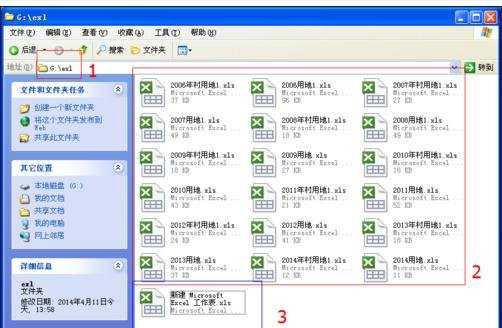
合并几个Excel步骤3:新建一个表格
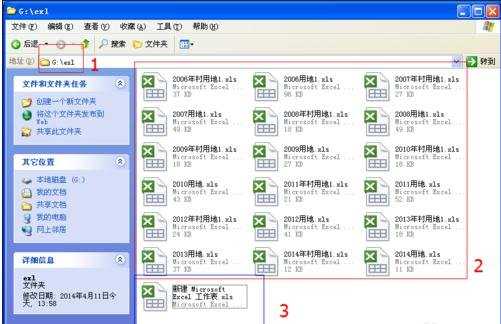
合并几个Excel步骤4:用excel打开
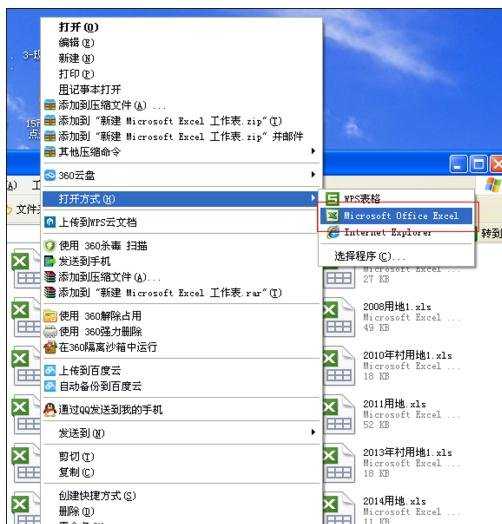
合并几个Excel步骤5:右击Sheet1
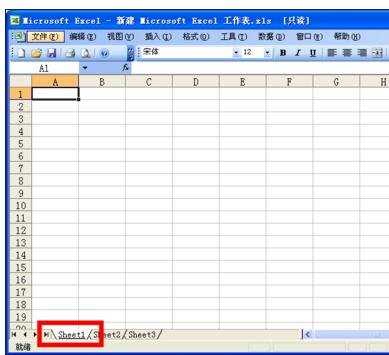
合并几个Excel步骤6:选择查看代码
PS:excel有着一项,WPS没有
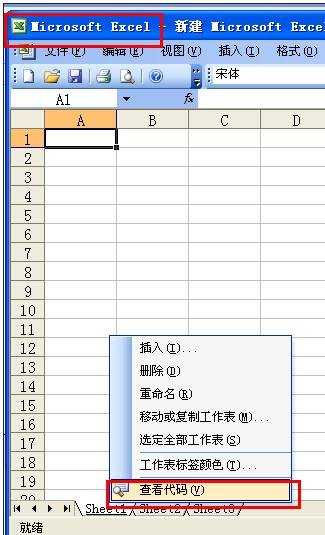
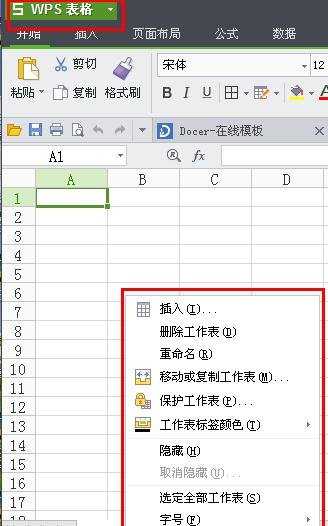
合并几个Excel步骤7:将下列代码复制到文本框中:
Sub 合并当前目录下所有工作簿的全部工作表()
Dim MyPath, MyName, AWbName
Dim Wb As workbook, WbN As String
Dim G As Long
Dim Num As Long
Dim BOX As String
Application.ScreenUpdating = False
MyPath = ActiveWorkbook.Path
MyName = Dir(MyPath & "" & "*.xls")
AWbName = ActiveWorkbook.Name
Num = 0
Do While MyName <> ""
If MyName <> AWbName Then
Set Wb = Workbooks.Open(MyPath & "" & MyName)
Num = Num + 1
With Workbooks(1).ActiveSheet
.Cells(.Range("B65536").End(xlUp).Row + 2, 1) = Left(MyName, Len(MyName) - 4)
For G = 1 To Sheets.Count
Wb.Sheets(G).UsedRange.Copy .Cells(.Range("B65536").End(xlUp).Row + 1, 1)
Next
WbN = WbN & Chr(13) & Wb.Name
Wb.Close False
End With
End If
MyName = Dir
Loop
Range("B1").Select
Application.ScreenUpdating = True
MsgBox "共合并了" & Num & "个工作薄下的全部工作表。如下:" & Chr(13) & WbN, vbInformation, "提示"
End Sub
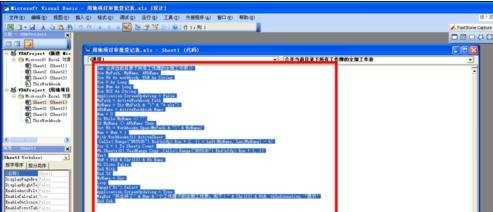
合并几个Excel步骤8:点击运行
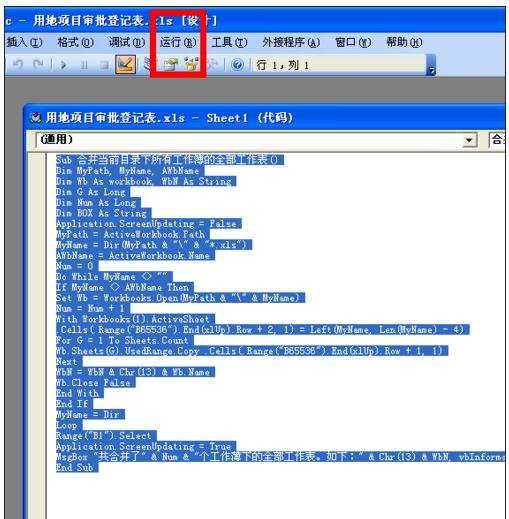
合并几个Excel步骤9:一段时间(取决于表格的大小和多少)后,合并完成了
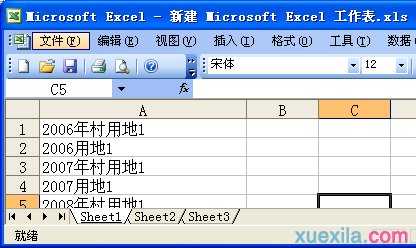
看了如何合并几个excel的教程还看了:
1.在excel2013中怎么把几个excel合并到一个
2.如何将两个excel表合并的教程
3.excel怎么合并多个工作薄
4.excel把多个表格进行快速合并的教程
5.excel多表格合并教程
6.怎么将excel表合并成一个excel表
7.Excel2010怎么合并工作表